
ACCESS RULE
lượt xem 75
download
 Download
Vui lòng tải xuống để xem tài liệu đầy đủ
Download
Vui lòng tải xuống để xem tài liệu đầy đủ
ACCESS RULE
I. Giới thiệu: Mặc định ISA cấm tất cả mọi traffic ra/vào hệ thống (Default Rule). Muốn hệ thống hoạt động ta phải tạo các rule tương ứng.
Bài Lab gồm những thao tác chính sau:Tạo rule cho phép traffic DNS Query để phân giải tên miền. Tạo rule cho phép mọi User sử dụng mail ( SMTP)+ POP 3). Tạo rule cho phép các User thuộc nhóm " Nhân viên" xem trang vnexpress. net trong giờ làm vịêc.
Bình luận(0) Đăng nhập để gửi bình luận!
Nội dung Text: ACCESS RULE
- ACCESS RULE I. Giới thiệu: Mặc định ISA cấm tất cả mọi traffic ra/vào hệ thống (Default Rule). Muốn hệ thống hoạt động ta phải tạo các rule tương ứng. Bài Lab gồm những thao tác chính sau: 1. Tạo rule cho phép traffic DNS Query để phân giải tên miền 2. Tạo rule cho phép mọi User sử dụng mail ( SMTP + POP3 ) 3. Tạo rule cho phép các User thuộc nhóm “Nhân Viên” xem trang vnexpress.net trong giờ làm việc 4. Tạo rule cho phép các User thuộc nhóm “Sếp” sử dụng Internet không hạn chế 5. Tạo rule cho phép sử dụng Internet không hạn chế trong giờ giải lao 6. Chỉ cho xem “chữ” không cho xem “hình” 7. Cấm xem trang www.tuoitre.com.vn 8. Khảo sát system policy 9. Giới thiệu các Policy Template II. Thực hiện 1 - Tạo rule cho phép traffic DNS Query để phân giải tên miền B1: ISA Management è Firewall Policy è New è Access Rule B2: Gõ “DNS Query” vào ô Access Rule Name è Next
- B3: Action chọn “Allow” èNext B4: Trong “This Rule Apply to:” chọn “Selected Protocols” è Add è Common Protocol è DNSè OK è Next B5: Trong “Access Rule Source” è Add è Networks è Internal è add è Close è Next B6: Trong “Access Rule Destination” è add è Networks è External è close è Next B7: Trong “User Sets” chọn giá trị mặc định “All Users” è Next è Finish Chọn nút “apply” (phía trước có dấu chấm than)
- Thực hiện tại máy chẳn B8: dùng lện NSLOOKUP để phân giải thử một tên miền bất kỳ 2 - Tạo rule cho phép mọi User sử dụng mail ( SMTP + POP3 ) B1: Tạo Access rule theo các thông số sau: Rule Name: Allow Mail (SMTP + POP3) Action: Allow Protocols: POP3 + SMTP Source: Internal Destination: External User: All User Các thao tác làm tương tự như phần 1 B2: Kiểm tra - Thực hiện tại máy chẳn Setup Outlook Express theo các thông số sau: Display Name: Hoc Vien Email Address: hocvien@nhatnghe.com OutGoing Mail: mail.nhatnghe.com InComming Mail: mail.nhatnghe.com Account Name: hocvien@nhatnghe.com Password: hocvien Thử gởi/ nhận mail 3 - Tạo rule cho phép các User thuộc nhóm “Nhân Viên” xem trang vnexpress.net trong giờ làm việc a – Định nghĩa nhóm “Nhan Vien” b – Định nghĩa URL Set chứa trang vnexpress.net c – Định nghĩa “giờ làm việc” d – Tạo rule e – Kiểm tra a – Định nghĩa nhóm “Nhan Vien”: B1: Dùng chương trình
- “Active Directory User and Computer” tạo 2 user u1, u2 (password 123) Tạo Group “Nhan Vien” Đưa 2 user u1, u2 vào Group “Nhan Vien” B2: ISA Server Management è Firewall Policy è Toolbox è Users è New B3: Nhập chuỗi “Nhan Vien ” vào ô User set name è Next
- B4: Add è Windows User and Group B5: Chọn Group “Nhan Vien” Next è Finish b – Định nghĩa URL Set chứa trang vnexpress.net B1: ISA Server Management è Firewall Policy è Toolbox è Network Objects è New è URL Set
- B2: Dòng name đặt tên “vnexpress” Chọn New, khai 2 dòng http://vnexpress.net http://*.vnexpress.net è OK c – Định nghĩa “giờ làm việc”” B1: ISA Server Management è Firewall Policy è Toolbox è Schedule è New Name: Gio Lam Viec Chọn Active từ 8am -6 pm è OK d – Tạo rule: B1: Tạo Access rule theo các thông số sau: Rule Name: Nhan Vien – Trong Gio Action: Allow Protocols: HTTP + HTTPS Source: Internal
- Destination: URL Set è vnexpress User: Nhan Vien Các thao tác làm tương tự như phần 1 B2: click nút phải chuột trên rule vừa tạo è Properties B3: Chọn Schedule è Gio Lam Viec è OK è Apply Rule e – Kiểm tra: Logon U1, kiểm tra giờ của máy: 8am-6pm, mở thử vnexpress, mở thử google Logon User khác (không phải U1, U2), mở thử vnexpress, mở thử google 4 - Tạo rule cho phép các User thuộc nhóm “Sếp” sử dụng Internet không hạn chế a- Định nghĩa nhóm “Sếp” b- Tạo rule c- Kiểm tra a - Định nghĩa nhóm “Sếp”:
- Dùng chương trình “Active Directory User and Computer” tạo 2 user U3, U4 (password 123) Tạo Group “Sep” Đưa 2 user U3, U4 vào Group “Sep” Các bước còn lại làm tương tự phần 3a b - Tạo rule: Tạo Access rule theo các thông số sau: Rule Name: Sep Action: Allow Protocols: All Outbound Traffic Source: Internal Destination: External User: Sep Các thao tác làm tương tự như phần 1 c – Kiểm tra: Logon U4, thử truy cập internet …. 5 - Tạo rule cho phép sử dụng Internet không hạn chế trong giờ giải lao a - Định nghĩa giờ giải lao b - Tạo rule c - Kiểm tra a – Định nghĩa giờ giải lao: Làm tương tự 3c b - Tạo rule: Tạo Access rule theo các thông số sau: Rule Name: Giai Lao Action: Allow Protocols: All Outbound Traffic Source: Internal Destination: External User: All Users Các thao tác làm tương tự như phần 1 Sau khi tạo rule xong, chọn properties của rule vừa tạo è Schedule è Giai Lao
- c – Kiểm tra: Logon U1, sửa lại giờ trên máy ISA để trùng với giờ giải lao, truy cập internet 6 - Chỉ cho xem “chữ” không cho xem “hình”: Chọn Properties của Rule vừa tạo è Content Types è Selected Content Types: - Documents - HTML Documents - Text
- 7 - Cấm xem trang www.tuoitre.com.vn: a - Định nghĩa các trang web muốn cấm b - Tạo Rule c - Kiểm tra a - Định nghĩa các trang web muốn cấm: Tạo URL Set tương tự phần 3b, đặt tên là “Nhung Trang Web Bi Cam”, trong URL Set khai báo: http://*.tuoitre.com.vn http://tuoitre.com.vn b – Tạo rule: Tạo Access rule theo các thông số sau: Rule Name: Web bi cam Action: Deny Protocols: All Outbound Traffic Source: Internal Destination: URL Set è Nhung Trang Web Bi Cam User: All Users Các thao tác làm tương tự như phần 1 Sau khi tạo rule, click nút phải chuột, chọn “Move Up” cho đến khi giá trị order bằng 1
- c – kiểm tra: Logon U3 (sep), mở thử trang tuoitre.com.vn 8 - Khảo sát system policy: B1: Firewall Policy è Task è Show System Policy Rules B2: Mở Policy thứ 2 Tìm hiểu các thông số Giải thích tại sao có thể dùng chương trình ISA Management trên máy DC để đều khiển ISA? 9 - Giới thiệu các Policy Template: B1: Xóa hết các rule đã tạo
- B2: ISA Management è Configuration è Template è Edge Firewall B3: Khai báo phạm vi địa chỉ cho internal network 172.16.X.0 – 172.16.X.200
- B4: Chọn Allow Limmitted Web Access B5: Mở rule Web Access Only. Khảo sát các thông số Bài viết này thuộc quyền sở hữu Trung Tâm Đào Tạo Mạng Máy Tính Nhất Nghệ 105 Bà Huyện Thanh Quan 205 Võ Thị Sáu , Q3 ,TP HCM Tel :9322735
- Ghi rõ nguồn khi bạn phát hành lại thông tin từ trang này.

CÓ THỂ BẠN MUỐN DOWNLOAD
-

Hướng dẫn-ShareInternet ISA2004-phần 2-Access Rule
 12 p |
12 p |  434
|
434
|  228
228
-

Cấu hình ISA Firewall hoạt động như DHCP Server
 2 p |
2 p |  341
|
341
|  159
159
-

Microsoft Forefront TMG - Part 3 - Access Rule03
 1 p |
1 p |  174
|
174
|  67
67
-

Điều khiển truy cập Internet
 87 p |
87 p |  173
|
173
|  51
51
-

Part 38 - ISA Server - Server Publishing
 16 p |
16 p |  132
|
132
|  35
35
-
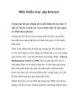
Điều khiển truy cập Internet- P1
 5 p |
5 p |  142
|
142
|  34
34
-

Đề thi trắc nghiệm tin học B - Mã đề 148
 21 p |
21 p |  180
|
180
|  27
27
-
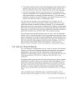
Java 2 Network Security P2
 20 p |
20 p |  136
|
136
|  25
25
-
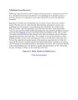
Microsoft ISA Server 2004 Firewall phần 4
 7 p |
7 p |  106
|
106
|  25
25
-

Triển khai ISA Firewall cho hệ thống doanh nghiệp - Phần 2: Access Rules
 88 p |
88 p |  152
|
152
|  16
16
-

Bài giảng Bảo mật cơ sở dữ liệu: Security models - Trần Thị Kim Chi
 141 p |
141 p |  84
|
84
|  6
6
-
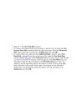
Methods of Restricting Registry Access phần 2
 9 p |
9 p |  75
|
75
|  5
5
Chịu trách nhiệm nội dung:
Nguyễn Công Hà - Giám đốc Công ty TNHH TÀI LIỆU TRỰC TUYẾN VI NA
LIÊN HỆ
Địa chỉ: P402, 54A Nơ Trang Long, Phường 14, Q.Bình Thạnh, TP.HCM
Hotline: 093 303 0098
Email: support@tailieu.vn








